Mindent az ASUS RT-N11P útválasztóval való együttműködésről

- 4537
- 933
- Major Gergely
Kedves barátaim, ma megtudjuk, hogyan lehet magának csatlakoztatni és konfigurálni az ASUS RT-N11P útválasztót. Ehhez nem lesz szüksége semmire, csak a modem, a számítógép és a türelem csepp türelme. Mint minden más modem, ezt az eszközt úgy tervezték, hogy számítógépet vagy laptopot csatlakozzon az internethez. Ezért nem érdemes beszélni a vita céljairól. Az első blokkban az eszköz közvetlen kapcsolatáról, majd a beállításhoz fogunk beszélni. Ezért, ha szükséges, elindulhat a megfelelő részre, és felléphet a cselekvéshez.

Az ASUS RT-N11P útválasztó csatlakozása
Először is megvizsgáljuk a kapcsolatot a vezetékes kommunikáció típusán keresztül, mivel az első beállítást a legjobban így lehet megtenni. Egyes felhasználók szeretnek konfigurálni egy útválasztót egy Wi-Fi vezeték nélküli hálózaton keresztül. Meg tudod csinálni, de még mindig nem ajánlott. Szóval, a cselekedeteid:
- Helyezze be a tápkábelt az útválasztóba (ehhez a tokban egy külön külön bejárat van), és még ne érintse meg a villát.
- Vegye figyelembe az internetes kábelt, amelyet a szolgáltató hagyott el, és telepítse a jobb oldali csatlakozó csatlakozójába. A bejárat alatt egy ikont húznak, amely az e betűre emlékezteti.
- Ideje elvenni a PatchCord kábelt egy modemmel ellátott dobozban. Az egyik oldalon beillesztjük a négy megmaradt LAN -ingyenes portot, a másikat a számítógép megfelelő bejáratában.
- Most egy villával csatlakoztatjuk az útválasztót a hálózathoz, amelyet az első bekezdésben tárgyaltunk. Kattintson az eszköz tokjának bekapcsológombjára. Ha minden helyesen történik, akkor az elülső oldal mutatói világítanak. Kész! Képes voltunk az Asus útválasztót egy számítógéphez vagy laptophoz csatlakoztatni.
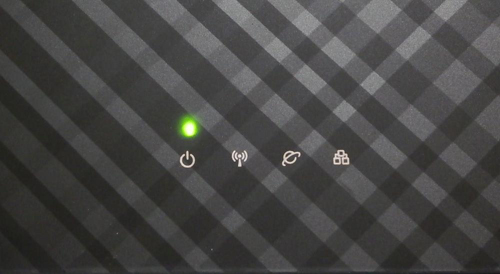
Hogyan konfigurálhatunk egy ASUS RT-N11P útválasztót
Ideje továbbmenni az útválasztó beállításához:
- Nyissa meg a böngészőt a számítógépen, például a Google Chrome -on, és lépjen a 192. címre.168.1.1, és kattintson az Enter billentyűzetre a billentyűzeten. Felhívjuk figyelmét, hogy a megadott cím bizonyos esetekben eltérő lehet. Részletes információkat talál erről a szolgáltatójától.

- Ha minden működött, akkor látni fogja a felhasználói adatok bevitelét. Mindkét mezőben írjuk az adminisztrátor szót, és kattintson a "Bejárat" vagy az OK gombra.
- Ezután látni fogja az Asus hálózati családot. Kattintson a "Tovább" gombra.
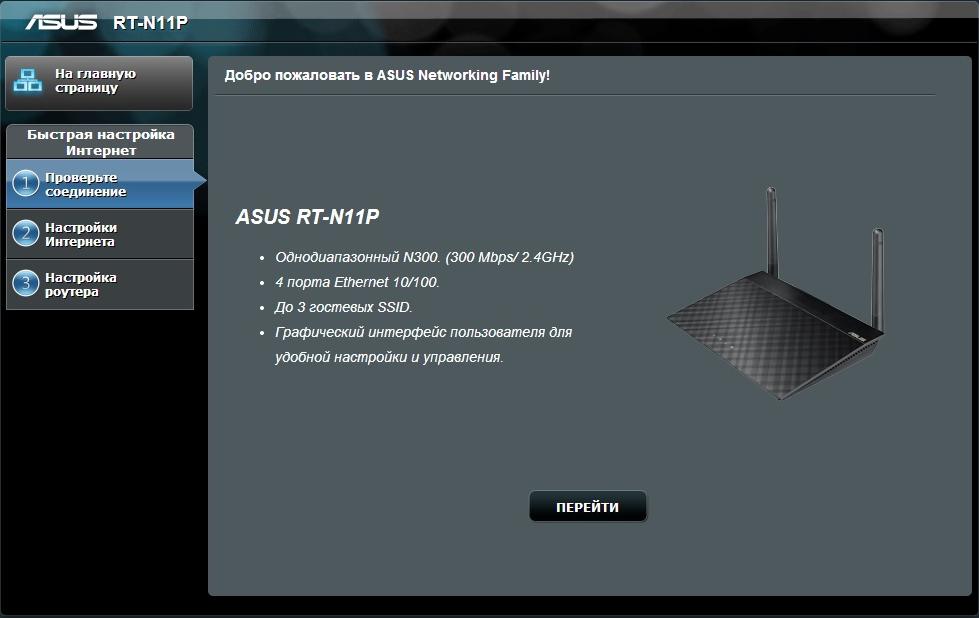
- A következő ablakban a rendszer új jelszó telepítését igényli. Írja be kétszer (maga választja ki a jelszót). Kattintson a "Tovább" gombra.
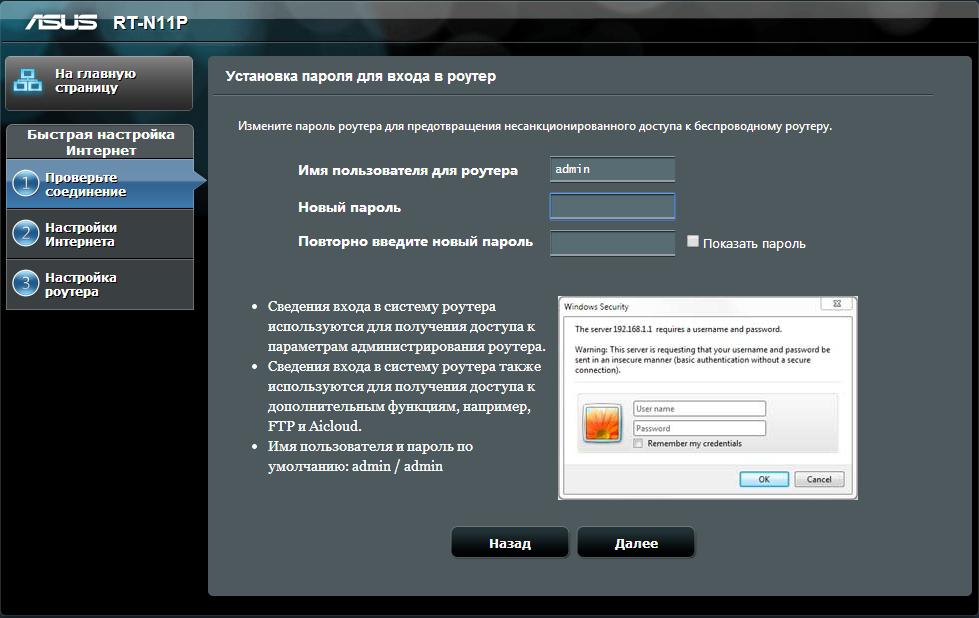
- Most meghatározzuk a kapcsolat típusát. Újra továbblépünk. Ha érdekli, akkor információt kereshet az interneten a bevált kapcsolat típusáról.
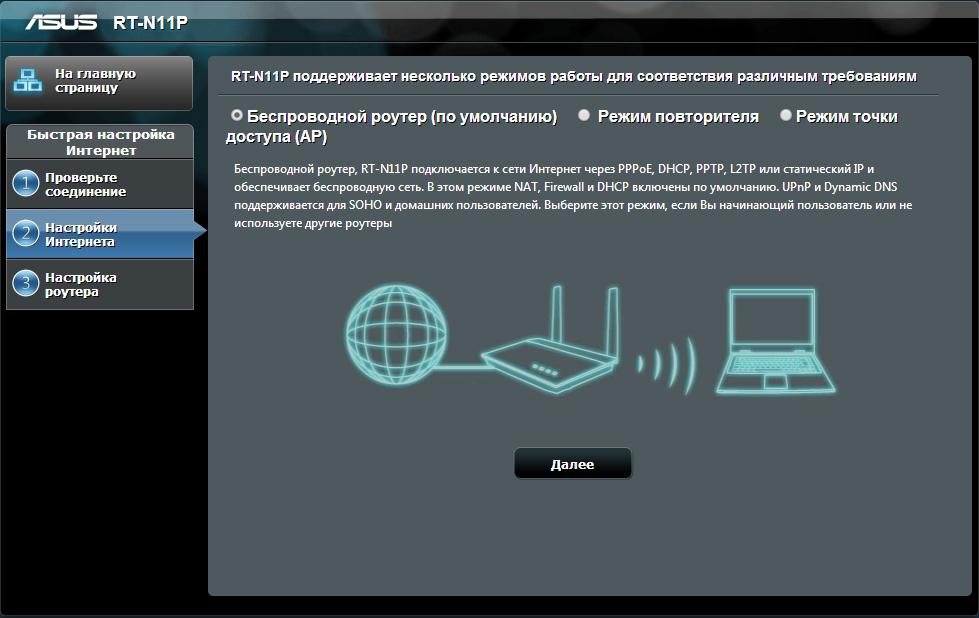
- A hatodik lépésben megállapodásra lesz szükségünk a szolgáltatóval, mert be kell írnunk a bejelentkezést és a jelszót, amelyet a szolgáltató adott neked. Tegye őket, majd nyomja meg a "Next" már ismerős gombot.
- Várjon egy ideig, majd töltse ki a hálózat nevének és annak kulcsának mezőit. A második paraméter a jelszó, amelyet be kell írni, amikor vezeték nélküli Wi -FI hálózaton keresztül csatlakozik. Jelentkezzen és mentse el a megváltozott beállításokat.
Munkavállalási ajánlások
- Ha egy másik számítógépen vagy laptopon használt eszközt használt, akkor a paramétereket a gyári telepítésekbe kell dobnia. Ehhez nyomja meg a WPS/RESET gombot az útválasztón, és tartsa 30 másodpercig, míg az eszközt természetesen be kell kapcsolni. Várjon egy ideig, és menjen dolgozni.
- Hasonló műveletet lehet végrehajtani a következő problémákban: Hiba a paraméterek telepítése, a működési hibák, az elfelejtett jelszó stb.
- Ha a rendszer valamilyen okból nem határozta meg a kapcsolat típusát az útválasztó beállításához szükséges előző utasítások ötödik lépésében, akkor maga is meg kell tennie.
- Ha kételkedik a cselekedeteinek helyességének, akkor jobb, ha felhívja a varázslót a berendezések felállításához. Ellenkező esetben megrongálhatja az eszközt, vagy leütheti néhány paramétert.
Következtetés
Kedves olvasók, most mindent tudsz az ASUS RT-N11P útválasztó összekapcsolásáról és beállításáról. Reméljük, hogy sikerrel járt, és nincs kérdés. Ne felejtse el elolvasni az olyan munkákra vonatkozó ajánlásokat, ahol a megoldások fedezhetők bizonyos problémákra. Mondja el nekünk a megjegyzésekben, hogyan működik az eszköz telepítése, hogyan működik?

